- Kennisbank
- Content
- Blog
- Zelfregistratie gebruiken voor privé bloginhoud
Zelfregistratie gebruiken voor privé bloginhoud
Laatst bijgewerkt: 10 april 2025
Beschikbaar met elk van de volgende abonnementen, behalve waar vermeld:
-
Content Hub Professional, Enterprise
Als zelfregistratie is ingeschakeld, kunnen blogbezoekers zich registreren om privé blogberichten te bekijken. De eerste keer dat bezoekers je blog bekijken, kunnen ze alleen privé blogberichten lezen tot aan de lees meer scheider. Meer informatie over het aanpassen van sjablonen voor registratiepagina's.
U kunt contactpersonen identificeren die zichzelf hebben geregistreerd door te filteren op eencontacteigenschap Geregistreerd bij bekenden een contacteigenschap Tijdstip registratie e-mail is verzonden onbekend. Meer informatie over contacteigenschappen die zijn gekoppeld aan privé-inhoud.
Opmerking: het is momenteel niet mogelijk om de e-mail aan te passen die bezoekers ontvangen na zelfregistratie, waarin hen wordt gevraagd hun e-mailadres te verifiëren.
Zelfregistratie instellen
- Klik in je HubSpot-account op het settings instellingen-pictogram in de bovenste navigatiebalk.
- Navigeer in het linker zijbalkmenu naar Inhoud > Privé inhoud.
- Klik op het vervolgkeuzemenu Kies een domein om te bewerken en selecteer het domein waarop uw privécontent wordt gehost.
- Schakel het selectievakje Zelfregistratie toestaan in.
- Navigeer in het menu aan de linkerkant naar Inhoud > Blog.
- Klik in het gedeelte Huidige weergave op het eerste vervolgkeuzemenu en selecteer een blog. In accounts met de Brands add-on is dit het tweede dropdownmenu.
- Selecteer Public (Openbaar) in de sectie Access Control (Toegangsbeheer) en schakel vervolgens het selectievakje Give anyone access to the entire blog but only members access to full posts in.
Let op: als u deze instelling inschakelt, kunt u instellen dat blogberichten zelfregistratie gebruiken. U moet nog steeds individuele blogberichten instellen om zelfregistratie te gebruiken.
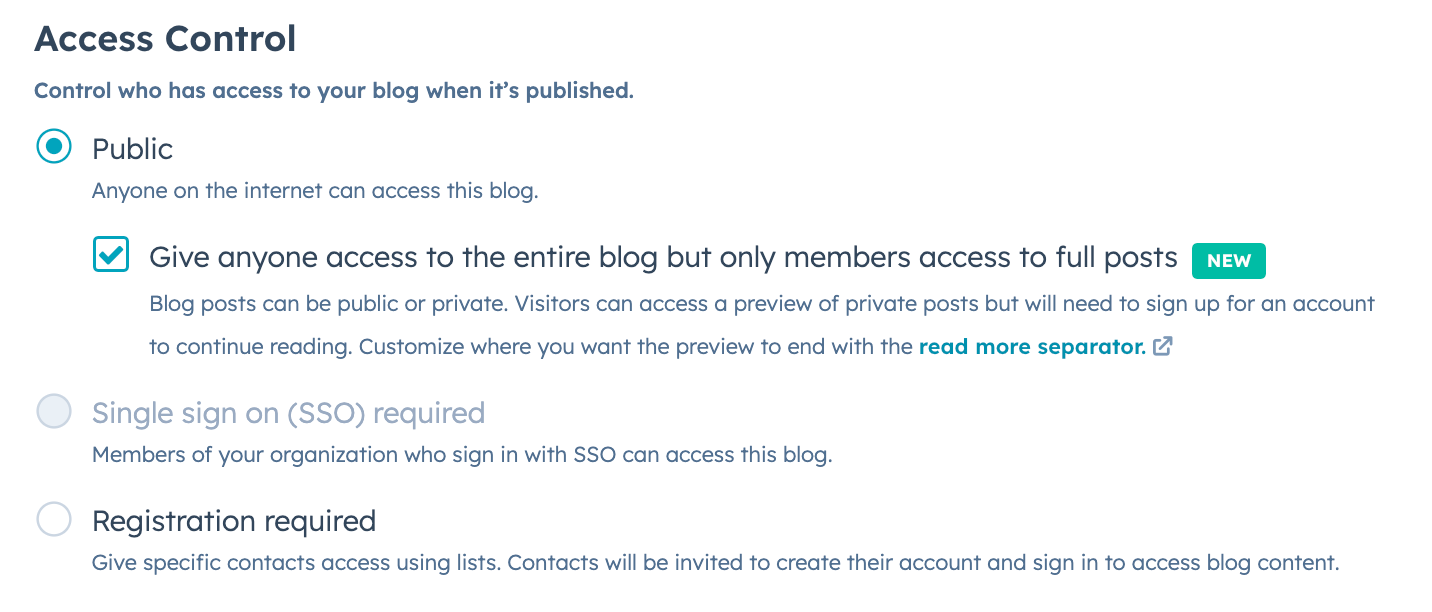
- Klik linksonder op Opslaan.
Zelfregistratie voor individuele blogberichten inschakelen
Zodra je zelfregistratie hebt ingesteld, kun je voor elk blogbericht instellen of bezoekers zich moeten registreren om het te bekijken.
- Ga in je HubSpot-account naar Inhoud > Blog.
- Klik op de naam van uw bericht.
- Klik op het menu Instellingen en selecteer Toegangsbeheer.
- Selecteer in het dialoogvenster Zelfregistratie vereist.
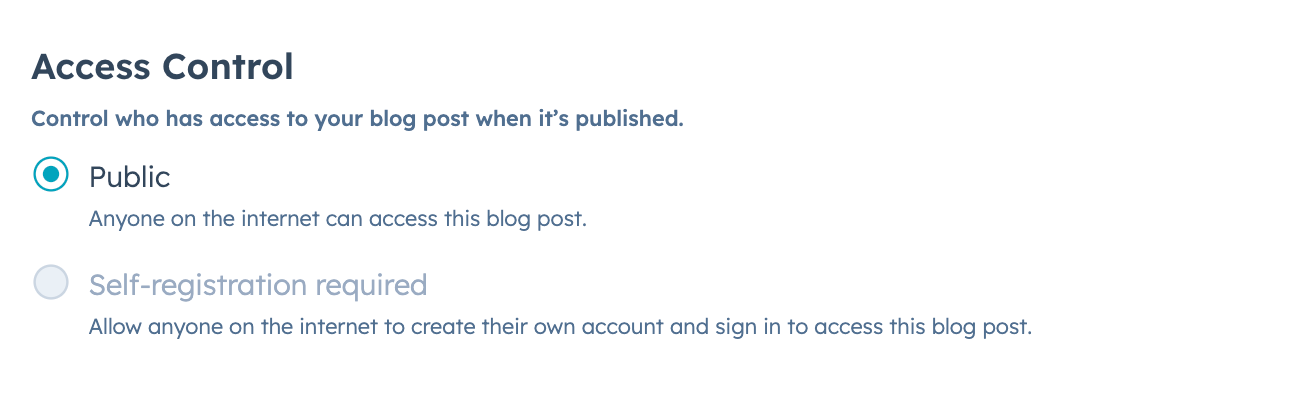
- Om een voorbeeld te zien van hoe het bericht eruit zal zien voor bezoekers die niet zijn aangemeld:
- Klik in de inhoudseditor rechtsboven op Voorbeeld .
- Klik op het vervolgkeuzemenu Voorbeeld als en selecteer Bezoeker (niet aangemeld).
- Als u klaar bent met het bewerken van uw blogbericht, klikt u rechtsboven op Publiceren of Bijwerken.
Zelfregistratie inschakelen voor meerdere blogberichten
Je kunt zelfregistratie voor meerdere blogberichten tegelijk inschakelen vanaf de indexpagina voor blogberichten.
- Ga in je HubSpot-account naar Inhoud > Blog.
- Schakel het selectievakje naast elk blogbericht in.
- Klik bovenin de tabel op het vervolgkeuzemenu Meer en selecteer Toegang van publiek beheren.
- Selecteer in het rechterpaneel Zelfregistratie vereist en klik op Opslaan.
